


在Win10系统中,桌面的显示比例设置可以帮助用户调整屏幕上元素的大小,以适应不同的显示器和个人偏好。通过调整显示比例,您可以让桌面上的文字、图标和应用程序更清晰或更大,从而提升使用体验。本文将向您介绍如何在Windows 10系统中设置桌面显示比例,让您根据自己的需求和喜好来调整屏幕显示效果。
具体方法如下:
1、首先,轻触电脑桌面左下角的“开始”图标。接着,点击齿轮图标,打开设置选项;
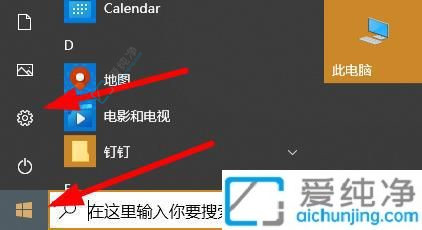
2、随后,在设置界面中找到并点击“系统”;
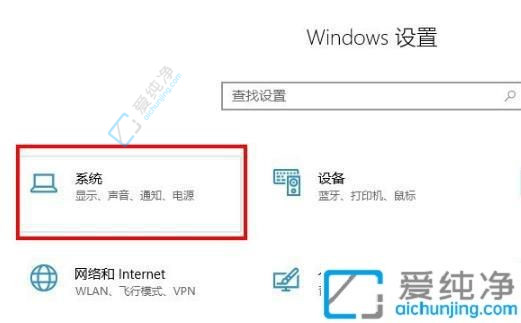
3、再点击屏幕左侧的“显示”;
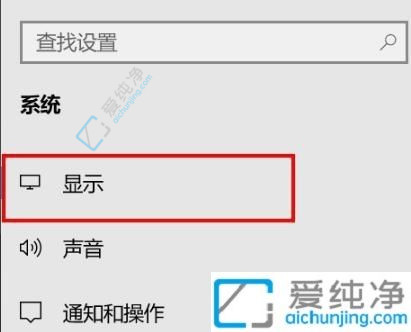
4、最后,在右侧您将看到可调整文本、应用等项目大小的选项,按需进行调整即可。
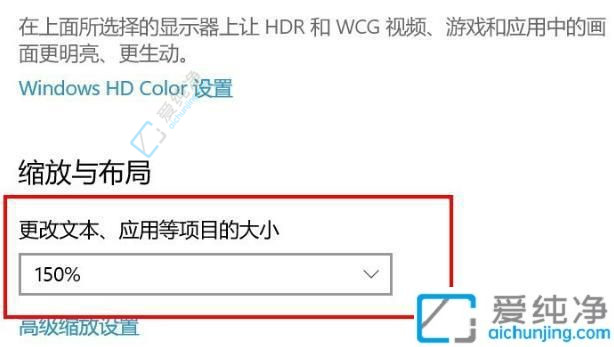
通过本文的介绍,我们了解了在Windows 10系统中如何设置桌面显示比例的方法,让用户可以根据自己的喜好和需求调整显示效果。无论是调整放大或缩小桌面元素,还是调整分辨率和缩放比例,用户都可以根据本文提供的步骤进行设置。
| 留言与评论(共有 条评论) |